Vergrendelde penseelinstellingen¶
Normaal gesproken zal het omschakelen naar een andere set penseelinstellingen all penseelinstellingen wijzigen. Penseelinstellingen vergrendelen is een manier om te voorkomen dat Krita alle instellingen wijzigt. Als u dus wilt dat bij alle penselen de textuur hetzelfde is, dan vergrendelt u de textuurwaarden. Op die manier zullen alle sets penseelinstellingen dezelfde textuur gebruiken.
Een penseelwaarde vergrendelen¶
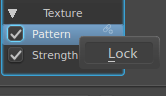
Om een optie te vergrendelen, |rechtsklik| u op het kleine icoon met het slotje naast naam van de optie, en schakel het naar :guilabel:`Vergrendelen. Het zal nu oplichten om te laten zien dat vergrendelt is:
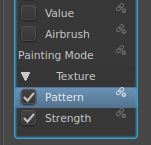
En in het werkvlak zal het tonen dat de textuur-optie vergrendeld is.
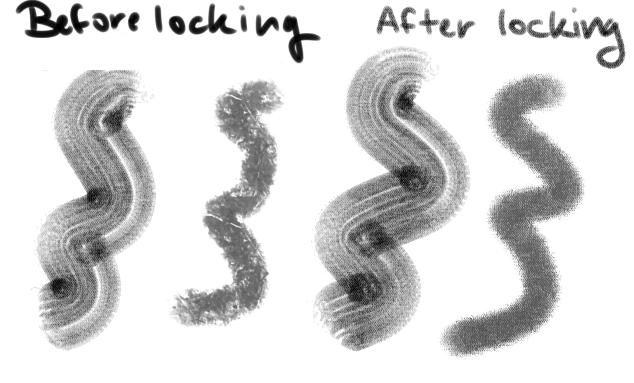
Een penseelwaarde ontgrendelen¶
Om het te ontgrendelen, |rechtsklik| u opnieuw op het icoon.
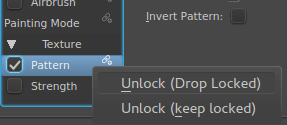
Er zijn twee opties:
- Ontgrendelen (vergrendeling losmaken)
Dit zal de waarden van de vergrendelde instellingen verwijderen en die van de actieve set penseelinstellingen overnemen. Als uw penseel geen textuur actief had, dan zal deze optie het dus terugzetten naar geen textuur.
- Ontgrendelen (Vergrendeling behouden)
Dit behoud de waarden van de instellingen ofschoon het ontgrendeld is.
